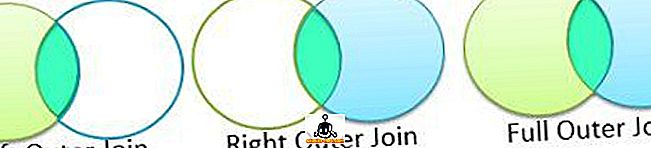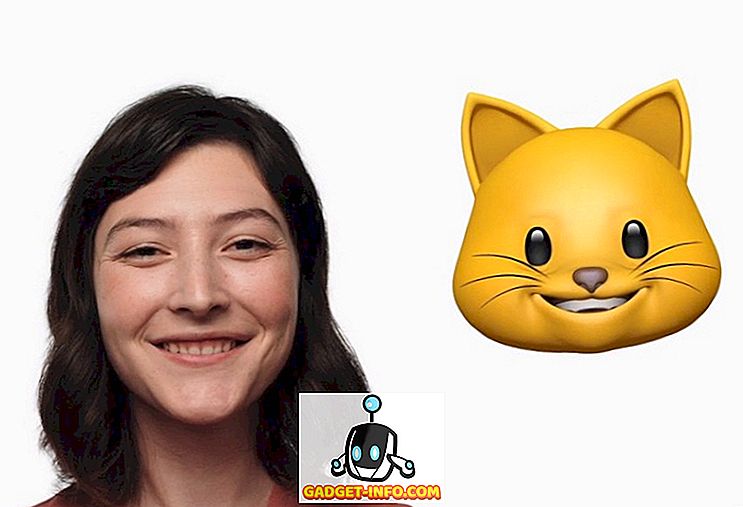쉽게 트 위치에서 인기가되고 싶었던가? Discord로 이제는 가능합니다. 게이머를 위해 가장 빠르게 성장하는 VoIP 플랫폼 중 하나이기 때문에 여러분이 참여할 수있는 비디오 게임 커뮤니티가 많이 있습니다. 자신이 소속 된 지역 사회에서 평판이 좋으면 Discord 's Streamer Mode를 활용하여 스트리밍 중임을 적극적으로 보여줄 수 있습니다. 이 외에도 Streamer Mode는 계정 정보를 현명하게 숨기고 개인 정보를 보호하므로 응용 프로그램을 열 때 Twitch 스트림을보고있는 무작위 사용자가 Discord 정보에 액세스하지 못하게 할 수 있습니다. Twitch 채널을 과시하고 시청자 수를 늘리려는 경우 스트림을 시작하기 전에 매번 Discord에서 Streamer Mode를 사용하도록 설정했는지 확인하십시오. 이 작업을 수행하는 방법에 대한 실마리가 없다면 Discord에서 스 트리머 모드를 활성화하는 방법을 살펴 보겠습니다.
불화에 스 트리머 모드 사용
참고 : Discord의 스 트리머 모드는 브라우저 클라이언트 또는 데스크톱 응용 프로그램을 사용하는 경우에만 활성화 할 수 있습니다. 이 옵션은 현재 모바일 앱에서 사용할 수 없습니다.
우선 플랫폼의 스 트리머 모드를 제대로 활용하려면 먼저 트 위치 (Twitch) 계정을 Discord에 연결해야합니다. 계정을 연결하고 번거 로움없이 스트 리머 모드를 사용하려면 아래 단계를 따르십시오.
- Discord를 열고 톱니 바퀴 아이콘 을 클릭하여 '설정' 으로 이동 합니다 . 이제 "연결" 섹션으로 이동하여 트 위치 로고를 클릭하십시오. 트 위치 (Twitch) 자격 증명으로 로그인하기 만하면 모두 유용 할 것입니다.
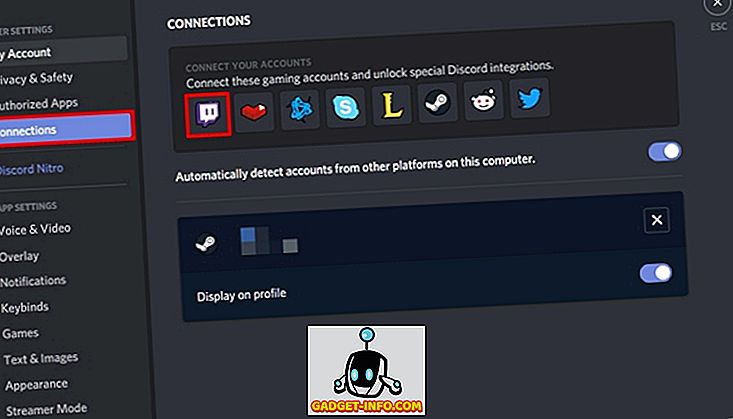
- 이제 동일한 설정 메뉴에서 '스 트리머 모드' 섹션으로 이동하여 토글을 사용하여 스 트리머 모드를 활성화하십시오. 기본적으로 컴퓨터에서 OBS 또는 XSplit과 같은 타사 스트리밍 소프트웨어를 사용하는 경우 자동으로 활성화 / 비활성화됩니다.
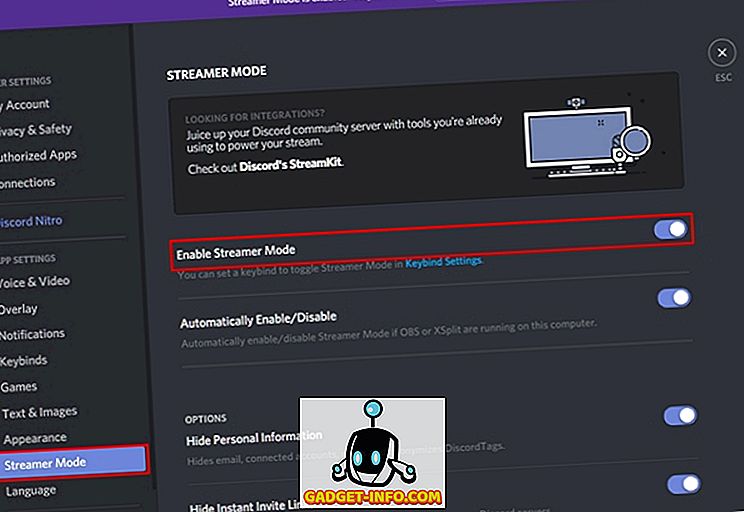
- 같은 섹션에서 스 트리머 모드가 활성화되어있는 동안 개인 정보 제어를 조정할 수 있습니다. 전자 메일, 연결된 계정, 메모 및 Discord 태그와 같은 개인 정보를 숨기도록 선택하여 임의의 사용자가 액세스 할 수 없게하는 것이 매우 필요합니다. 또한 인스턴트 초대 링크를 다양한 서버에 숨길 수도 있습니다. 이 모든 것 외에도 스 트리머 모드가 활성화되어있는 동안 모든 소리와 알림을 비활성화 할 수 있습니다.
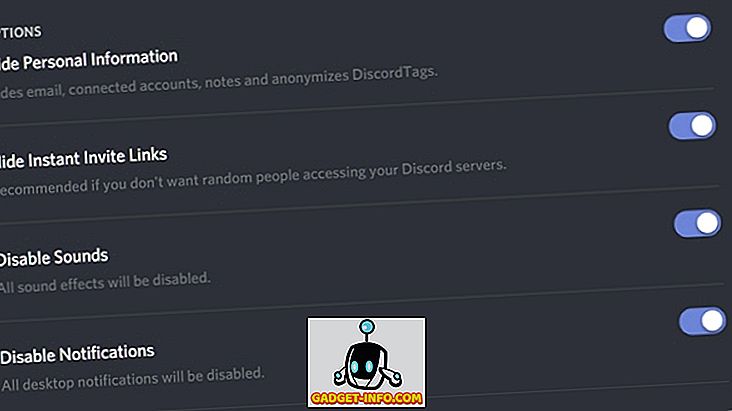
- Twitch에서 스트리밍을 시작하면 Discord의 온라인 상태 표시기가 보라색으로 바뀌어 스트리밍하는 모든 사람을 나타냅니다. 플랫폼에서 나와 연결된 사용자는 프로필을 방문한 후 '라이브 온 트위치' 옵션을 클릭하면 스트림을 볼 수 있습니다.
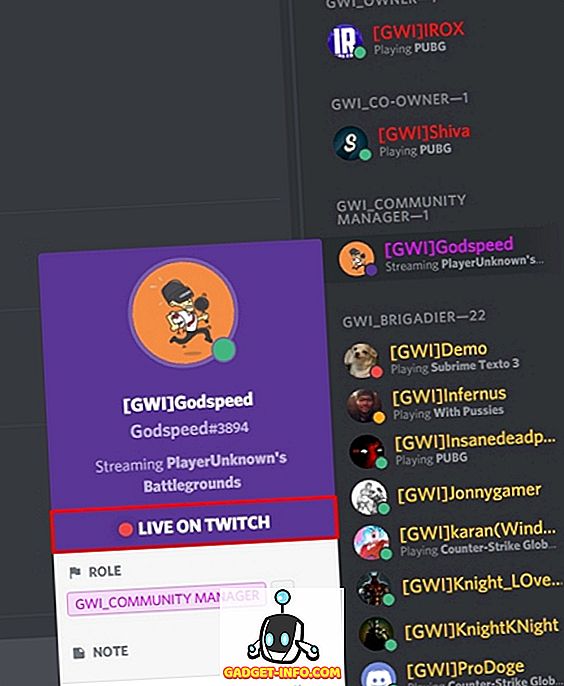
Discord에서 스 트리머 모드를 사용하여 모두가 당신이 살아 있다는 것을 알리십시오
Discord에서 평판이 좋거나 거대한 커뮤니티에서 높은 순위를 얻은 경우 플랫폼을 사용하여 트 위치 스트림에 대한 더 많은 시청자를 확보하고 인기를 높일 수 있습니다. 맞습니다. 사용자가 자주색 아이콘을 보게되면 대부분의 사람들이 내 스트림을 확인하는 데 관심을 갖게되며, 시청자가 즐겁게 지내면 나도 따라갈 수 있습니다. 이제 Discord의 Streamer Mode를 사용하여 모두가 당신이 트 위치에 살고 있음을 알릴 준비가 되셨습니까? 아래의 댓글 섹션에서 귀중한 의견을 삭제하여이 기능에 대한 귀하의 의견을 알려주십시오.